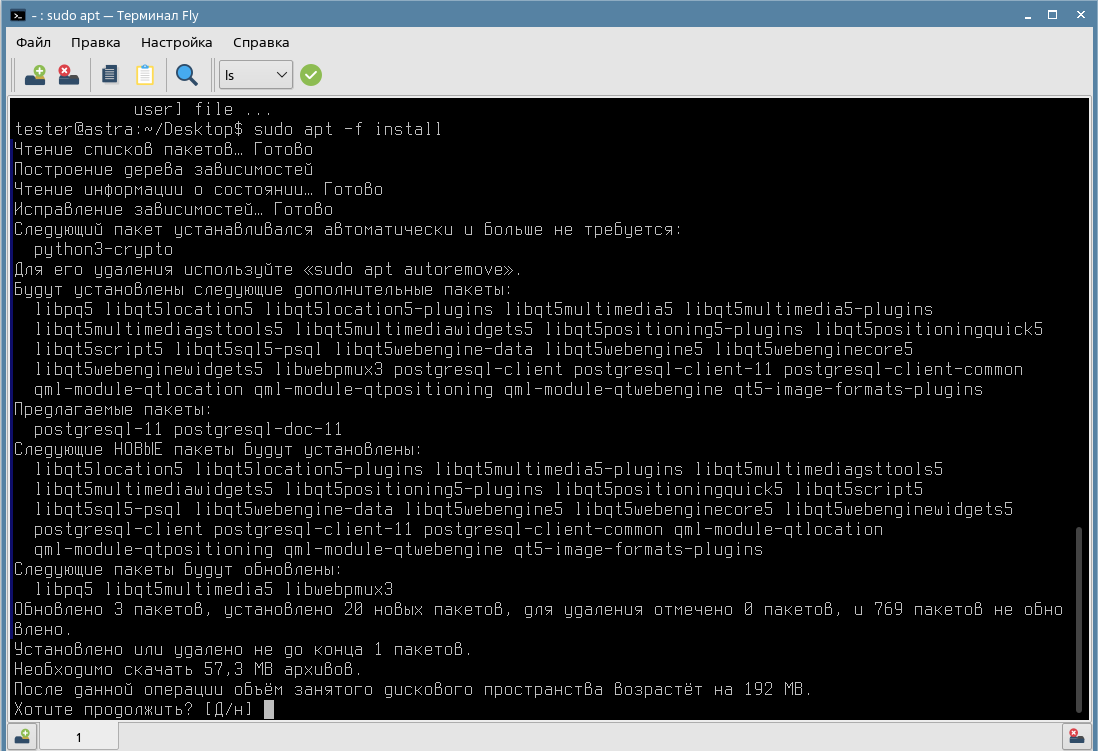Рекомендуемый порядок установки ПО Biosmart-Studio v6 включает следующие этапы:
- Обновление системы с использованием сетевых репозиториев
- Установка Docker и Docker-Compose
- Установка серверной части ПО Biosmart-Studio v6
- Установка клиентской части ПО Biosmart-Studio v6
- Установка программного ключа
Перед установкой следует учитывать, что версия ПО Biosmart-Studio v6 для ПК с операционной системой Astra Linux имеет следующие ограничения:
| Предупреждение |
|---|
|
Обновление системы с использованием сетевых репозиториев Анкер сетевые репозитории сетевые репозитории
...
Перед установкой ПО Biosmart-Studio v6 необходимо подключить сетевые репозитории (ОС Astra Linux SE 1.6
...
Перед обновлением убедитесь, что в системе установлены пакеты apt-transport, ca-certificates.
Для ОС Astra Linux SE 1.6:
- deb https://dl.astralinux.ru/astra/stable/1.6_x86-64/repository smolensk main contrib non-free
- deb https://dl.astralinux.ru/astra/stable/1.6_x86-64/repository-update/ smolensk main contrib non-free
- deb https://dl.astralinux.ru/astra/stable/1.6_x86-64/repository-dev/ smolensk main contrib non-free
- deb https://dl.astralinux.ru/astra/stable/1.6_x86-64/repository-dev-update/ smolensk main contrib non-free
Для ОС Astra Linux SE 1.7:
...
, ОС Astra Linux SE 1.7) и обновить ОС Astra Linux до актуальной версии (ОС Astra Linux SE 1.6, ОС Astra Linux SE 1.7).
Установка Docker и Docker-ComposeАнкер docker docker
...
Для установки сервера BioSmart скачайте файл biosmart-studio6-server-6.1.3.tar.gz, размещенный на сайте bio-smart.ru.
Откройте архивный файл и нажмите кнопку Распаковать.
Выберите каталог, в который нужно поместить файл, и задайте файлу Имя, нажмите кнопку Распаковать.
Для установки серверной части ПО Biosmart-Studio v6 откройте терминал и прейдите в каталог, в котором расположен файл, скаченный файл biosmart-studio6-server-6.1.3.tar.gz.
Распакуйте файл biosmart-studio6-server-6.1.3.tar.gz с помощью команды:
| Блок кода |
|---|
cd /home/tester/Desktop/tar xvzf biosmart-studio6-server-6.1.3 |
...
.tar.gz |
Перейдите в каталог, в который был распакован файл biosmart-studio6-server-6.1.3
...
Начните установку сервера BioSamrt .tar.gz и начните установку сервера BioSmart с помощью команды:
| Блок кода |
|---|
sudo ./bss-install.sh |
На следующем этапе необходимо создать самоподписанный SSL-сертификат, обеспечивающий работу защищенного сетевого подключения между клиентом и сервером BioSmart.
Строки Country (C), Common name (CN) обязательны для заполнения.
В строке Country (C) введите название страны (например, RU для Российской Федерации).
...
В разделе показан пример установки клиентской части ПО на ПК с ОС Astra Linux SE 1.7.
Для установки клиента BioSmart скачайте Скачайте файл biosmart-studio6-client-6.1.3.2528.release-astra1.7-amd64.deb, размещенный на сайте bio-smart.ru.
Для установки откройте терминал и прейдите в каталог, в котором расположен файл , с помощью команды:
| Блок кода |
|---|
cd /home/tester/Desktop |
...
biosmart-studio6-client-6.1.3.2528.release-astra1.7-amd64.deb.
Начните установку с помощью команды:
...
| Блок кода |
|---|
sudo apt -f install |
На вопрос "Хотите продолжить? [Д/н]" ответьте "Д", дождитесь окончания установки.
После завершения установки ПО Biosmart-Studio v6 можно запустить из меню Пуск - Утилиты - Biosmart-Studio v6.
...
При первом запуске ПО Biosmart-Studio v6 появится окно с сообщением "Ключ не установлен". Нажмите кнопку Удаленное обновление ключа Biosmart-Studio v6.
Откроется окно Активация ключа. Выберите Начать новую операцию обновления ключа.
Заполните поле Организация и, при необходимости, поле Дополнительные сведения, после чего нажмите Далее.
Далее программа сгенерирует запрос на активацию, который нужно будет переслать поставщику ПО.
...
| Scroll Ignore | ||||||||||||||
|---|---|---|---|---|---|---|---|---|---|---|---|---|---|---|
| ||||||||||||||
|